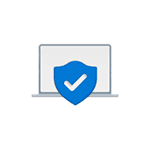 Поддержка Windows 10 заканчивается 14 октября 2025 года, после чего обновления для системы выходить не будут. Однако, Майкрософт решила предложить возможность бесплатной регистрации в программе расширенных обновлений безопасности (ESU) для всех пользователей, позволяющей получать обновления ещё год после окончания поддержки.
Поддержка Windows 10 заканчивается 14 октября 2025 года, после чего обновления для системы выходить не будут. Однако, Майкрософт решила предложить возможность бесплатной регистрации в программе расширенных обновлений безопасности (ESU) для всех пользователей, позволяющей получать обновления ещё год после окончания поддержки.
В этой инструкции о том, как именно происходит бесплатная регистрация, как её инициировать, если соответствующие пункты в Центре обновления не отображаются и дополнительная информация на тему, которая может быть полезной.
Расширенные обновления безопасности в Центре обновления
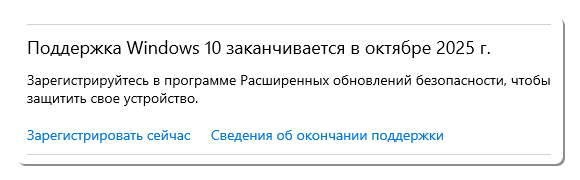
Опция для регистрации Windows 10 в программе ESU должна появиться в «Центре обновления Windows» при условии, что вы используете учётную запись Майкрософт, а в системе установлены последние обновления, в частности — KB5063709 (версия ОС — не старше 22H2).
Соответствующий пункт появляется не у всех одновременно, развёртывание происходит постепенно: Майкрософт обещает завершить его до даты окончания поддержки.
Ещё один нюанс — похоже, что для стран под санкциями эта опция не предусмотрена. Однако, при желании всё равно можно зарегистрироваться в программе. Об этом и о том, как включить возможность регистрации даже если для вас такая возможность пока недоступна — в следующем разделе.
Принудительная регистрация в ESU
Если возможность регистрации в программе расширенных обновлений безопасности отсутствует, при этом все обновления установлены, учетная запись Майкрософт используется, а серверы Майкрософт не заблокированы, вы можете вручную сделать так, чтобы соответствующая опция появилась и работала в Центре обновления.
- Убедитесь, что включены необходимые служба телеметрии. Для включения параметров по умолчанию запустите командную строку от имени администратора и по порядке выполните команды
sc config DiagTrack start= auto sc start DiagTrack
- Там же в командной строке введите команду
reg add "HKLM\SYSTEM\CurrentControlSet\Policies\Microsoft\FeatureManagement\Overrides" /v 4011992206 /t REG_DWORD /d 2 /f
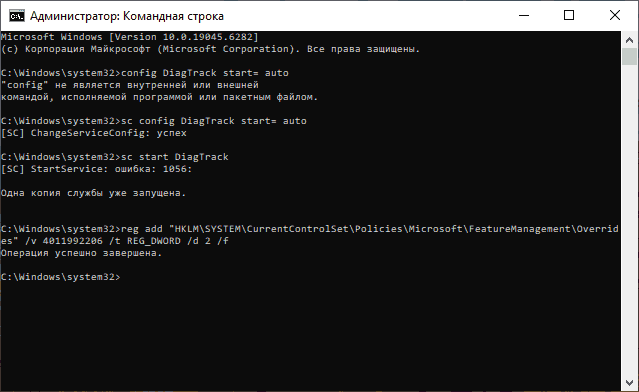
- Перезагрузите компьютер (это обязательно).
- Выполните команду
ClipESUConsumer.exe -evaluateEligibility
от имени администратора. Эта команда проверит возможность участия в программе ESU, каких-то сообщений при этом показано не будет.
- Загляните в редактор реестра (Win+R — regedit) в раздел
HKEY_CURRENT_USER\SOFTWARE\Microsoft\Windows NT\CurrentVersion\Windows\ConsumerESU
и обратите внимание на значения параметров ESUEligibility и ESUEligibilityResult. Значения 2 и 1 соответственно означают, что всё прошло успешно и нужный пункт должен появиться в Центре обновления.
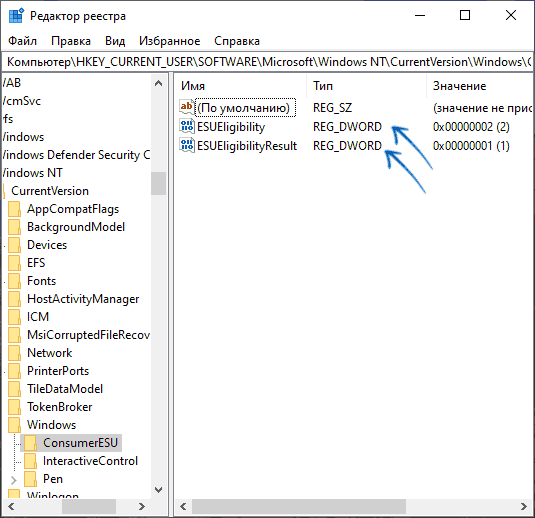
- Значения 1 и 7 говорят о том, что, вероятно, вы находитесь в РФ (значения параметров означают несоответствие требованиям программы и заблокированный регион соответственно), но их можно вручную изменить на 2 и 1 (дважды нажимаем по соответствующему параметру, вводим нужное значение). Полный список значений:
ESUEligibility 0: Неизвестно или Функция не включена 1: Не соответствует требованиям 2: Соответствует требованиям 3: Устройство зарегистрировано 5: Учетная запись Microsoft (MSA) зарегистрирована 8: Необходимо войти с основной учетной записью ESUEligibilityResult 1: Успешно 3: Не потребительская версия ОС 4: Коммерческое/корпоративное устройство 5: Учетная запись без прав администратора 6: Детская учетная запись 7: Программа недоступна в регионе пользователя 8: Устройство Azure 11: Неизвестно или Функция не включена
- Перезагрузка после 5-го шага обычно не требуется, и опция ESU сразу появляется в Центре обновления (следует заново открыть соответствующий раздел в «Параметрах»). Однако, если пункт регистрации не появился в «Центре обновления», перезагрузите компьютер.
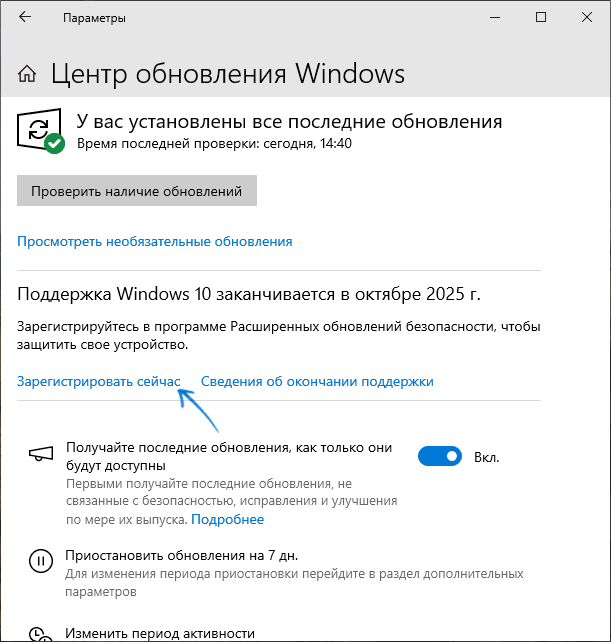
- Если в Параметры — Время и язык — Регион у вас выставлено «Россия», вы не сможете зарегистрироваться в программе ESU, вместо успешной регистрации вы увидите сообщение «Что-то пошло не так. Мы не можем сейчас зарегистрировать вас в программе расширенных обновлений безопасности».
- Решение — изменить регион в указанном разделе параметров на поддерживаемый (США, Соединенное Королевство или другой). После этого вы сможете добавить свое устройство в ESU через Центр обновления:
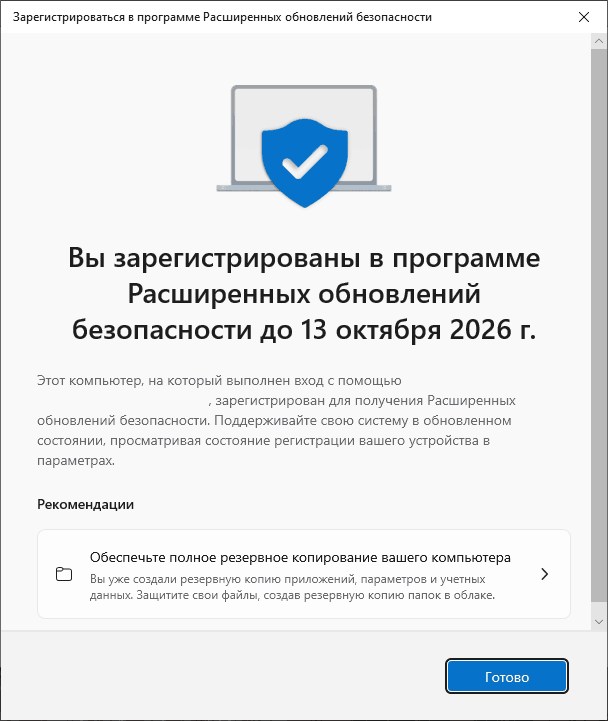
- По завершении процесса вы увидите сообщение об успешной регистрации в программе расширенных обновлений безопасности до 13 октября 2026 года.
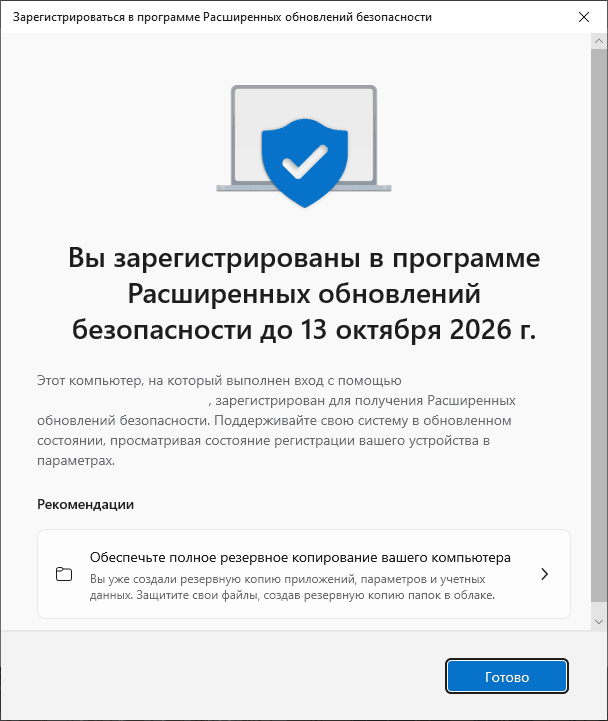
В завершение некоторые примечания:
- Возврат региона обратно на Россия сохраняет (на момент написания статьи) регистрацию в программе расширенных обновлений, информацию об этом вы можете увидеть в Центре обновления:
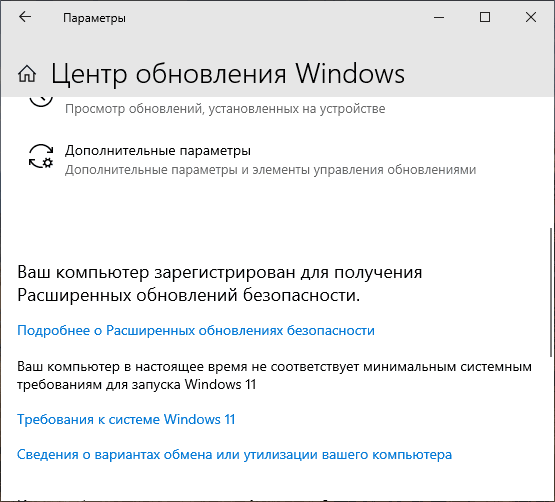
- Если вы каким-либо образом блокировали серверы Майкрософт или функции системы вручную или с помощью сторонних программ, это может помешать регистрации.
- В одну учётную запись Майкрософт (сведения об участии в ESU хранятся в ней) можно добавить до 10 устройств с расширенной поддержкой.
- ESU предполагает только обновления безопасности, но не функций Windows 10.
- Изначальным требованием (озвученным ранее) было включение резервного копирования параметров Windows 10 с помощью приложения «Программа архивации данных», однако в моем случае сработало и без этого.
Надеюсь, информация была полезной, а те пользователи, которые пока не готовы обновляться до Windows 11 смогли успешно включить получение обновлений Windows 10 еще на год.